Kako razdvojiti Apple Watch
Što treba znati
- Prekini uparivanje na iPhoneu: otvorite Gledati aplikacija > Svi satovi > Info (i) > Prekini uparivanje Apple Watcha. Zatim uđite lozinka > Prekini uparivanje.
- Prekini uparivanje na Watch: Pritisnite kruna > Postavke > Općenito > Resetiraj > Izbrišite sav sadržaj i postavke. Unesi lozinka > Obriši sve.
- Prekinite uparivanje pomoću iPhonea ako trebate ukloniti zaštitu od zaključavanja aktivacije.
Ovaj članak objašnjava kako prekinuti uparivanje Apple Watcha s iPhoneom koristeći iPhone ili Apple Watch. Informacije se odnose na Apple satove koji koriste watchOS 6 ili noviji i na aplikaciju iPhone Watch iOS 14 do iOS 10.
Kako razdvojiti Apple Watch i iPhone na telefonu
Možda biste htjeli odvojiti Apple Watch od svog iPhonea ako planirate prodati ili pokloniti sat ili ako namjeravate nabaviti noviji sat. Evo kako poništiti uparivanje Apple Watcha pomoću iPhonea.
Dodirnite Apple Watch aplikacija na iPhoneu.
Dodirnite sviSatovi (ili Moj sat) na vrhu zaslona.
-
Dodirnite Info (i) pored vašeg sata.
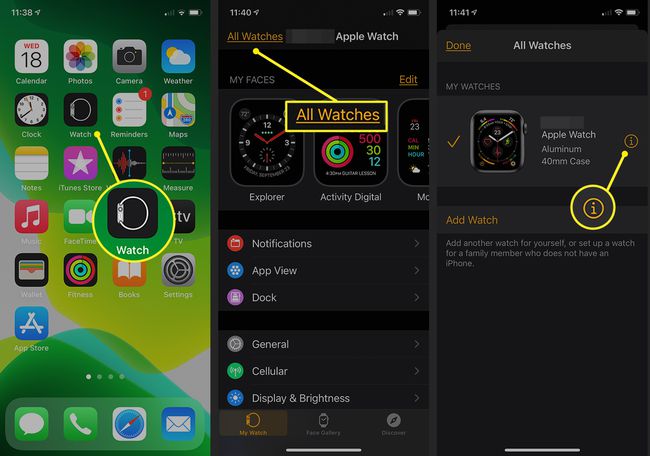
Dodirnite Prekini uparivanje Apple Watcha.
Ako imate Apple Watch s mogućnošću prijenosa podataka u mobitelu, morate naznačiti što učiniti sa svojim mjesečnim planom mobilne telefonije. Ako namjeravate ponovno upariti ovaj Apple Watch i iPhone, dodirnite Zadržite plan. Ako namjeravate upariti drugu kombinaciju Apple Watcha i iPhonea, dodirnite Ukloni plan. Dodirnite za potvrdu.
-
Unesite svoje Apple ID lozinku kada se to od vas zatraži. Ovo je neophodno ako želite isključite značajke kao što je zaključavanje aktivacije i Find My Watch.
Ne morate ukloniti Activation Lock ako namjeravate upariti Apple Watch s drugim iPhoneom koji posjedujete, ali ako ga namjeravate prodati ili pokloniti, trebali biste ga ukloniti. Novi vlasnik neće moći koristiti sat dok je još uvijek zaključan za vaš račun.
-
Dodirnite Prekini uparivanje Apple Watcha > Odspojite [Naziv] Apple Watch.
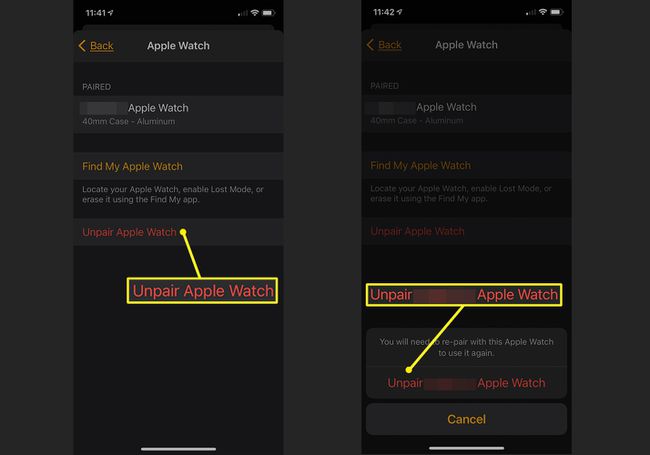
Proces poništavanja uparivanja traje nekoliko minuta jer se podaci na satu sigurnosno kopiraju na vaš iPhone. Kada se vaš Apple Watch ponovno pokrene na zaslonu za odabir jezika, završili ste s raskidom uparivanja s iPhoneom.
Kako razdvojiti Apple Watch i iPhone na satu
Također možete raskinuti uparivanje Apple Watcha pomoću samog sata. Time se sat vraća na tvorničke postavke, ali se time ne uklanja zaključavanje aktivacije. Da biste to učinili, morate prekinuti uparivanje sata pomoću iPhonea kao što je gore opisano.
Koristite ovu metodu samo ako namjeravate koristiti Apple Watch s drugim iPhoneom koji posjedujete ili novim iPhoneom.
Da biste poništili uparivanje dvaju uređaja na satu bez uklanjanja zaključavanja aktivacije:
Pritisnite Apple Watch kruna za otvaranje zaslona aplikacija.
Dodirnite Postavke ikona.
Dodirnite Općenito.
-
Pomaknite se prema dolje i dodirnite Resetiraj.
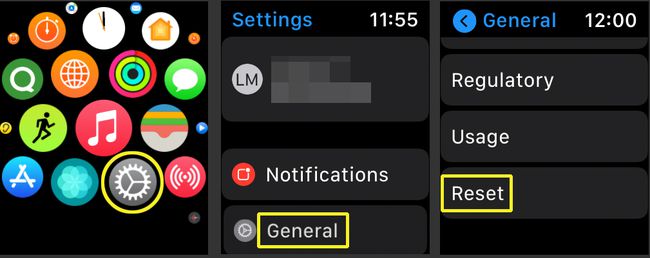
Dodirnite Izbrišite sav sadržaj i postavke.
-
Unesite svoje lozinka. Za modele mobilne telefonije odaberite zadržati ili ukloniti svoj plan mobilne telefonije na satu.
Ako ne namjeravate zadržati svoju mobilnu tarifu, kontaktirajte svog mobilnog operatera kako biste otkazali uslugu.
-
Odaberi Obriši sve. Ova radnja vraća Apple Watch na tvorničke postavke.

Kopija vaših podataka Apple Watcha sigurnosna je kopija na iPhone uređaju prije nego što se izbriše.
Prilikom nadogradnje na novi iPhone
Ako planirate nadograditi svoj telefon nakon ovog postupka rasparivanja, napravite sigurnosnu kopiju starog telefona. Kada ste prekinuli uparivanje Apple Watcha s telefonom, kao što je gore opisano, podaci s vašeg Apple Watcha napravljeni su sigurnosnom kopijom na vašem telefonu.
Aktivirajte novi iPhone i vratite sigurnosne kopije podataka (koji uključuju podatke sata) na njega.
Slijedite standardne korake za uparite svoj Apple Watch s novim iPhoneom kada je novi telefon postavljen.
